键盘鼠标耳机都是无线的怎么连?连接过程中需要注意什么?
- 家电指南
- 2025-06-28
- 23
在这个无线科技盛行的时代,拥有无线键盘、鼠标和耳机已经成为许多人的日常选择。这种无线化趋势极大地提高了我们的工作与娱乐体验,使设备间的连接更便捷、更灵活。然而,对于初学者而言,无线设备的连接过程可能会显得有些复杂。本文将提供一份全面的指南,帮助您轻松将键盘、鼠标和耳机连接至电脑,同时,我们也会讨论连接过程中需要注意的事项,以保证连接的稳定性和最佳性能。
了解无线连接技术
我们需要对无线连接技术有个基础了解。常见的无线技术包括蓝牙、2.4GHz无线连接以及Wi-Fi等。在连接无线键盘、鼠标和耳机之前,确保你的电脑支持这些无线技术,并了解每一种设备是如何利用这些技术进行连接的。
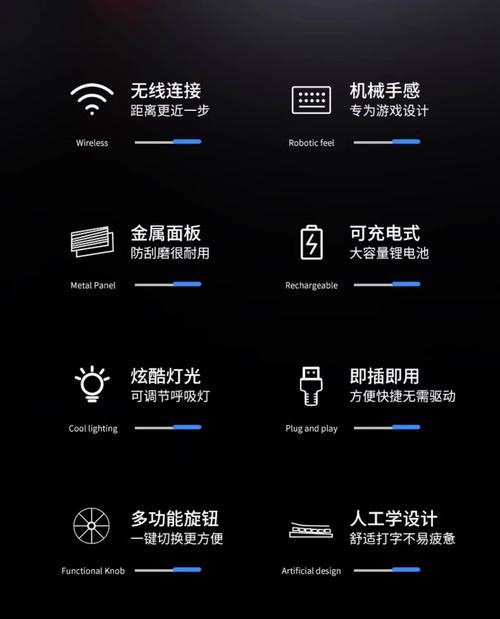
连接无线键盘
步骤一:开启键盘的电源
大多数无线键盘通过电池供电。在开始连接前,请确保键盘已经打开并处于可发现状态。
步骤二:进入电脑的蓝牙设置
大多数现代操作系统都内置了对蓝牙的支持。在电脑上找到蓝牙设置,并确保蓝牙功能已开启。
步骤三:将键盘置于配对模式
根据键盘的说明书,将其置于配对模式。通常这涉及到按住某个特定的组合键。
步骤四:添加设备
在电脑的蓝牙设备列表中,选择你的无线键盘进行配对。如果系统要求输入配对码,通常默认为"0000"或"1234"。
注意事项:
在配对时,尽量避免远离电脑,以减少连接失败的风险。
如果有多个蓝牙设备,确保其他设备处于关闭状态,以避免干扰。

连接无线鼠标
无线鼠标通常通过2.4GHz无线技术连接,也可能使用蓝牙技术。以下是通过2.4GHz无线技术连接鼠标的一般步骤:
步骤一:安装接收器
如果你的鼠标使用2.4GHz无线技术,将鼠标接收器插入电脑的USB端口。
步骤二:打开鼠标
按下鼠标底部的电源按钮,让鼠标开启。
步骤三:连接鼠标
电脑应自动检测到鼠标并完成连接。如果没有,你可能需要在电脑的设备管理器中手动查找并安装鼠标驱动程序。
注意事项:
确保无线鼠标电池充足,以避免在使用过程中电量耗尽。
保持鼠标接收器的稳定性,避免意外断开。

连接无线耳机
无线耳机可能使用蓝牙连接。连接蓝牙耳机的步骤如下:
步骤一:开启耳机
确保耳机处于充电状态并开启,通常需要按住开机键。
步骤二:配对耳机
在电脑上进入蓝牙设置,并选择耳机设备进行配对。
注意事项:
一些耳机可能需要特殊的按键组合才能进入配对模式,请参考耳机的用户手册。
耳机和电脑之间的距离不要过远,以免影响音质和连接稳定性。
综合以上
无线设备的连接并不复杂,只要按照正确步骤和注意事项操作,大多数人都能顺利完成连接。重要的是保持耐心,并仔细阅读设备说明书。连接过程中可能会遇到一些问题,如连接不稳定、信号干扰等,但只要按照指南操作,一般都能够顺利解决。通过上述的指导,您现在应该能够轻松将无线键盘、鼠标和耳机连接至您的电脑,并享受无线带来的便利和乐趣。
版权声明:本文内容由互联网用户自发贡献,该文观点仅代表作者本人。本站仅提供信息存储空间服务,不拥有所有权,不承担相关法律责任。如发现本站有涉嫌抄袭侵权/违法违规的内容, 请发送邮件至 3561739510@qq.com 举报,一经查实,本站将立刻删除。